Utforska Virtuella Maskiner: En Värld av Möjligheter
Har du stött på begreppet virtuella maskiner men aldrig tagit steget att utforska dem? Då har du säkert undrat varför man skulle vilja använda en. Låt oss dyka djupare in i vad virtuella maskiner erbjuder och varför de kan vara ett användbart verktyg för dig.
Vad Är Egentligen en Virtuell Maskin?
En virtuell maskin är i grunden en emulering av ett datorsystem. Dessa maskiner använder sig av så kallade hypervisorer (ibland kallade virtuella maskinmonitorer), som är programvara som sköter allokeringen av din dators resurser till den virtuella hårdvaran.
Ett bra exempel är VirtualBox, en populär och kostnadsfri hypervisor. Denna programvara ser till att din dators CPU, RAM, lagringsutrymme och andra komponenter tilldelas så att en virtuell maskin kan fungera korrekt. När du med VirtualBox installerar ett operativsystem på en virtuell disk, har du en fullt fungerande virtuell maskin. Det virtuella operativsystemet tror att det körs på en fysisk dator, men i själva verket körs den virtuella maskinen precis som vilken annan applikation som helst på din dator.
Men vad är syftet med virtuella maskiner för oss vanliga användare? Här är några praktiska användningsområden som alla kan ha nytta av.
1. Testa Nya Operativsystem
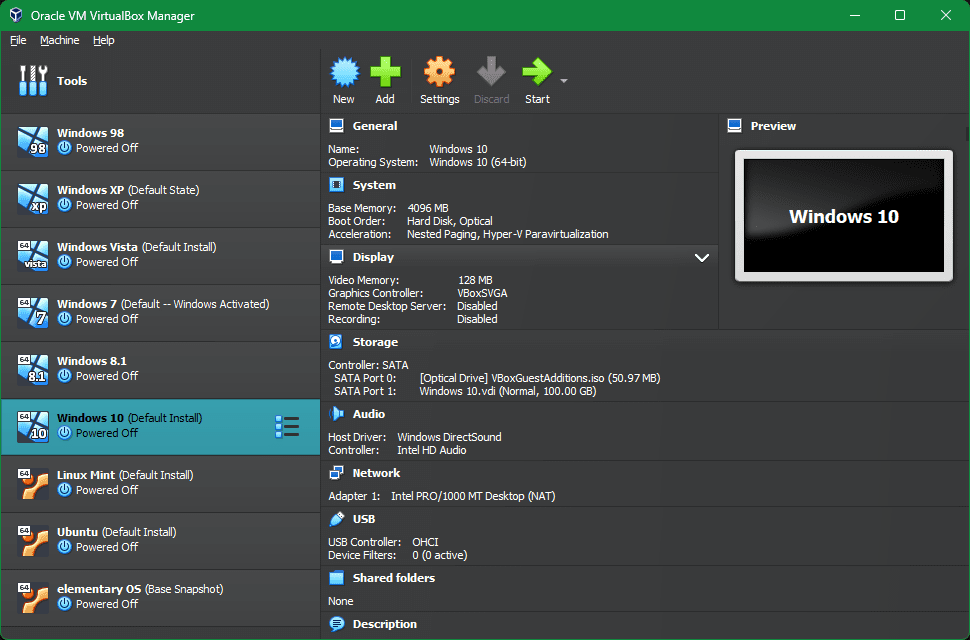
Kanske har du alltid använt Windows men är nyfiken på att testa Linux. Även om det finns flera sätt att köra ett annat operativsystem, som dual boot, är virtualisering det säkraste och mest smidiga sättet att prova ett nytt operativsystem utan risk.
Du behöver helt enkelt installera VirtualBox (eller en annan hypervisor), skapa en ny virtuell maskin och ladda in installationsfilen (ISO) för en Linux-distribution. Efter att ha installerat Linux i den virtuella maskinen, precis som du skulle gjort på en riktig dator, kan du köra Linux (gäst-OS) i ett fönster i ditt Windows-system (värd-OS), som vilken annan applikation som helst. Det finns bra guider, som exempelvis för installation av Ubuntu i VirtualBox, som är perfekta för nybörjare.
Oroa dig inte för att stöta på problem, eftersom den virtuella maskinen fungerar som en sandlåda. Om något går fel i gästoperativsystemet, som till exempel en virusinfektion eller en felaktig inställning, kommer inte ditt värdoperativsystem att påverkas.
Om den virtuella maskinen av någon anledning inte startar, kan du enkelt återskapa den och installera om operativsystemet. Du behöver inte oroa dig för att förstöra din dator bara för att du ville testa ett okänt operativsystem.
2. Kör Gammal eller Inkompatibel Programvara
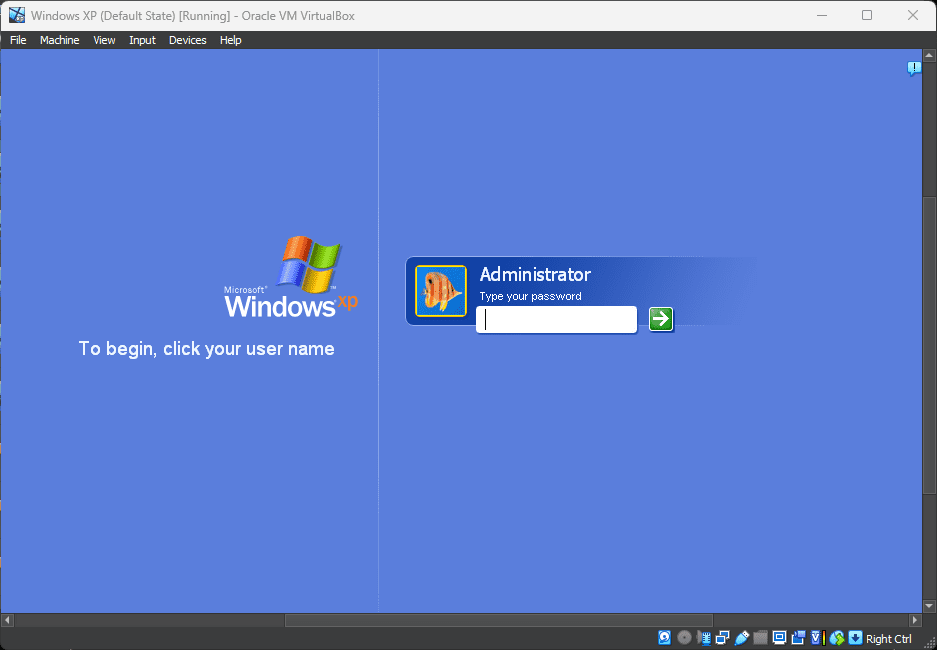
Kanske bytte du till Mac för flera år sedan och det finns en Windows-baserad applikation du saknar. Eller så kanske du behöver köra ett äldre program som inte fungerar på moderna versioner av Windows.
Virtuella maskiner erbjuder en perfekt miljö för att köra programvara som inte är kompatibel med din nuvarande dator. Så länge du har tillgång till programmets installationsfil, bör du inte ha några problem med att installera den på ett virtuellt operativsystem.
Dessutom är det mycket säkrare att köra äldre programvara på det här sättet eftersom den körs isolerat i den virtuella maskinen. Förhoppningsvis behöver du inte köra enbart Windows XP-programvara nu för tiden, men möjligheten finns – även om det bara är för att få en nostalgitripp med ett gammalt datorspel.
Om du använder VirtualBox för detta ändamål, se till att installera VirtualBox Guest Additions. Bland andra fördelar kan du då köra program i sömlöst läge, vilket gör att de dyker upp bredvid applikationer från ditt värdoperativsystem.
3. Utveckla Programvara för Andra Plattformar
En annan betydande användning av virtuella maskiner är att förenkla arbetsflödet när du ska testa applikationer och webbplatser på olika plattformar.
Anta till exempel att du utvecklar ett spel som ska fungera på både datorer och mobila enheter. Med emulering kan du testa de olika versionerna direkt på din dator. Istället för att flytta installationsfiler fram och tillbaka till din telefon och andra testdatorer, kan du emulera dem.
Virtualisering gör det också möjligt att kompilera till andra körbara filtyper. Även om du använder ett ramverk som är anpassat till flera plattformar, kanske du bara kan kompilera .APP-filer på Mac och .EXE-filer på Windows. Istället för att behöva dual-boota för varje filtyp, förenklar virtualisering processen avsevärt.
Ibland kan emulering inte ersätta att testa programvara på riktig hårdvara, men för många användningsområden är emulering ett bekvämt sätt att köra dina program på andra operativsystem utan krångel.
4. Hantera Potentiell Skadlig Programvara på Ett Säkert Sätt
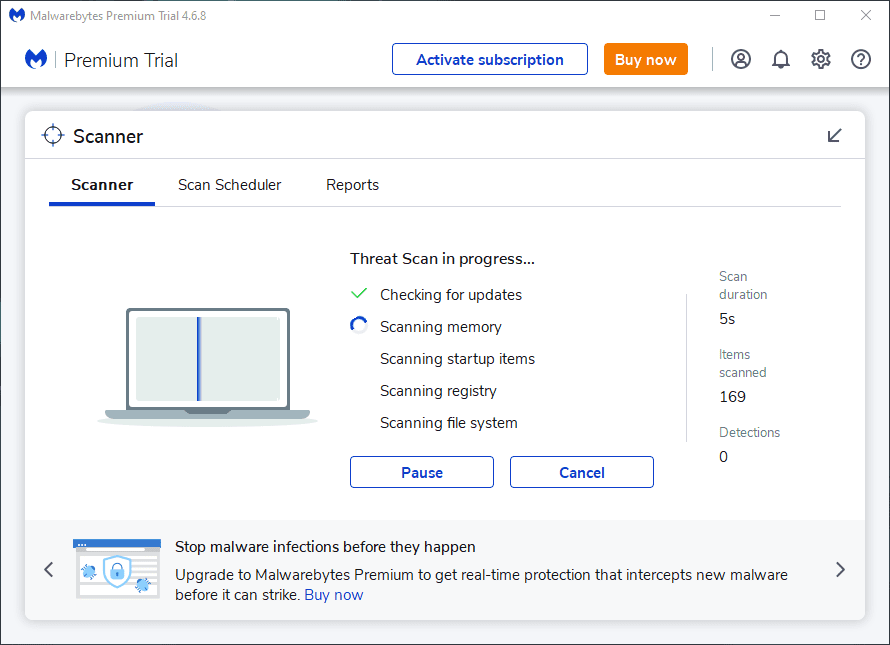
Som vi har sett är en av de största fördelarna med en virtuell maskin dess isolering från ditt huvudsystem. Detta innebär att du kan ta säkerhetsrisker i den virtuella maskinen som du annars skulle undvika.
Du kanske till exempel vill ladda ner ett program, men är osäker på om webbplatsen där du hittade det är pålitlig. Eller så kanske du vill testa ditt antivirusprogram för att se om det klarar av jobbet – utan att riskera att en virusinfektion tar sig igenom.
Mindre praktiskt, kanske du bara är nyfiken på att se vad ett virus gör med ett operativsystem. Du kan till och med testa teorier som skulle kunna förstöra din dator, som att ta bort Windows-systemmappar som du absolut inte ska röra vid.
Detta är inte 100 % säkert; det finns alltid en liten risk att skadlig programvara kan upptäcka att den körs i en virtuell miljö och försöka bryta sig ut. Men risken är låg, och du bör vara försiktig även i en virtuell maskin.
5. Ångra OS-ändringar Enkelt
Med virtuella maskiner kan du utforska och experimentera med ett operativsystem utan att behöva frukta konsekvenserna. Det kan vara ett bra sätt att lära sig mer om ett operativsystem eller testa inställningar som du är osäker på att göra i ditt vanliga system.
Du kan till exempel virtualisera en andra kopia av Windows 10 i Windows 10 och använda gästversionen för att testa en registerändring. Eller så vill du kanske lära dig några filhanteringskommandon i Linux utan att vara rädd för att göra något fel. I en virtuell maskin är det mycket lättare att återhämta sig från ett misstag än i ett fysiskt system. Detta beror till stor del på ögonblicksbilder, som är en av de bästa funktionerna i virtuella maskiner. De gör det möjligt att ångra misstag med minimal ansträngning.
Att ta en ögonblicksbild ”bokmärker” hela tillståndet för din virtuella maskin så att du kan återställa den senare. Om du gör en ändring du inte är nöjd med, eller om du stöter på ett kritiskt problem, behöver du inte installera om operativsystemet – det går mycket snabbare att återgå till en tidigare ögonblicksbild. Du kan också behålla flera ögonblicksbilder för att växla mellan konfigurationer (som Windows-funktionsuppdateringar) som inte skulle vara möjliga på riktig hårdvara.
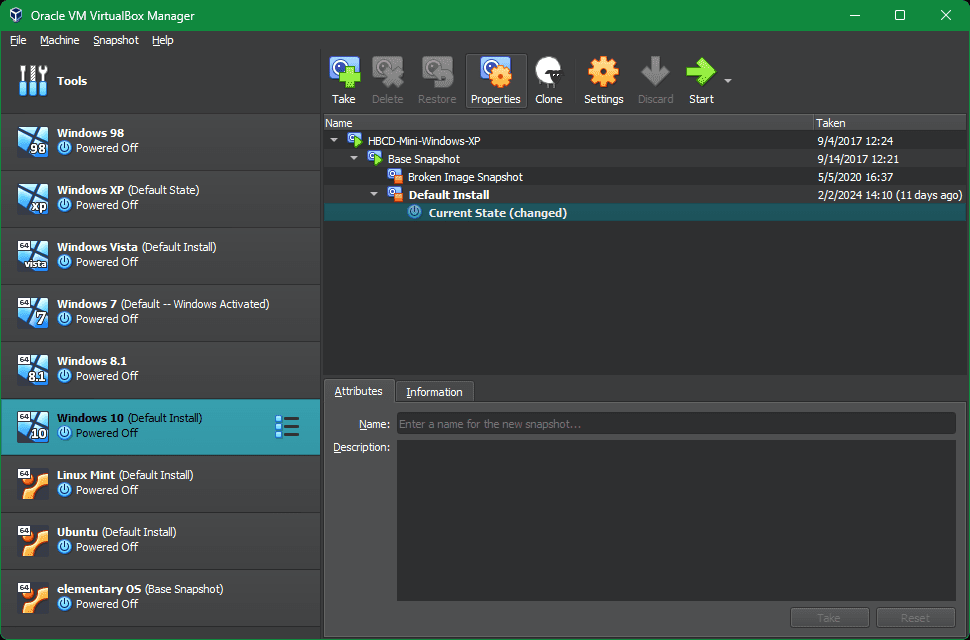
Dessutom sparas ögonblicksbilder som separata filer. Du kan flytta dem till en annan plats på din dator eller till och med skicka dem till en vän. Det här gäller även för VM-filerna i allmänhet. Eftersom allt i din virtuella maskin är lagrat i ett fåtal filer, är det enkelt att överföra dem till en annan dator.
6. Skapa Ett Homelab
Ett ”homelab” innebär att du har en dator hemma som fungerar som server för andra enheter i ditt nätverk. Du kan använda detta som en central plats för säkerhetskopiering, för att övervaka CCTV-kameror, som en mediaserver för att strömma media i hemmet, eller bara för att lära dig hur en server fungerar.
En virtuell server i en virtuell maskin är ett utmärkt alternativ. Det kostar inget extra, till skillnad från att köra en virtuell dator i molnet (med tjänster som Azure) eller att köpa en ny dator. Speciellt om du har en kraftfull dator som kan köra en virtuell maskin kontinuerligt, är detta ett utmärkt sätt att ”skaffa en extra dator” utan att ta upp fysiskt utrymme.
Nu behöver du inte undra varför du någonsin skulle vilja använda en virtuell maskin. Förhoppningsvis har en eller flera av dessa anledningar väckt din nyfikenhet att testa en. Så länge din dator har tillräckligt med resurser för en virtuell maskin, prova att skapa en och se vad du tycker.